Hur du åtgärdar Adobe InDesign-fel saknas i plugins
Fönster / / August 04, 2021
Annonser
Adobe InDesign är användbar programvara och har därmed ett stort antal användare. Men nyligen har flera InDesign-användare enligt uppgift gjort anspråk på “Det går inte att öppna filen. Adobe InDesign saknas plugin-program. Uppgradera dina plugin-program till de senaste versionerna”Felmeddelande. Det visas när användare försöker öppna en fil som skapats med Adobe InDesign på sin dator.
Innehållsförteckning
-
1 Bästa 4 sätten att fixa Adobe InDesign-fel saknas
- 1.1 KORRIGERA 1: Uppdatera din Adobe InDesign:
- 1.2 KORRIGERA 2: Ta bort insticksinformationen från din fil:
- 1.3 KORRIGERA 3: Se till om ditt system uppfyller minimikraven för InDesign och Plug-in:
Bästa 4 sätten att fixa Adobe InDesign-fel saknas
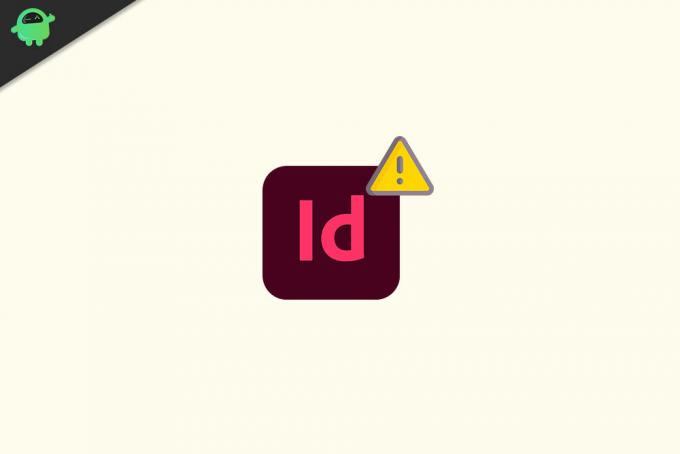
Anledningen bakom nämnda fråga är; när filen skapades i en version av programvaran (t.ex. CS 5), men användaren försöker öppna den i en annan version som CS 5.5. Felet kan också uppstå från vissa specifika plugin-program som används för att skapa filen som användarna försöker öppna. Problemet är dock löst och man kan bli av med det genom att använda någon av de korrigeringar som nämns nedan:
KORRIGERING 1: Uppdatera din Adobe InDesign:
Den primära lösningen för “Adobe InDesign Missing Plugins Error” är att uppdatera Adobe InDesign. För det mesta löser den senaste uppdateringen av någon programvara vanligtvis de befintliga felen och lägger till några andra användbara funktioner. I det här fallet är det därför lämpligt att uppdatera din Adobe InDesign-programvara till den senaste tillgängliga versionen. För att göra det,
Annonser
- För det första, besök Adobes officiella webbplats och navigera sedan vidare till ladda ner den senaste versionen av Adobe InDesign.
- Följ nu alla steg enligt instruktionerna på skärmen och slutför processen ytterligare.
Följ FIX 2 noga.
KORRIGERA 2: Ta bort plugin-informationen från din fil:
Ovanstående åtgärd löser “Adobe InDesign Missing Plugins Error”; emellertid uppmanar programvaran fortfarande saknade plugin-program; följ stegen nedan:
- För det första, öppna Adobe InDesign.
- Navigera nu till det övre vänstra hörnet och klicka på Fil. Klicka på alternativet i snabbmenyn Exportera.
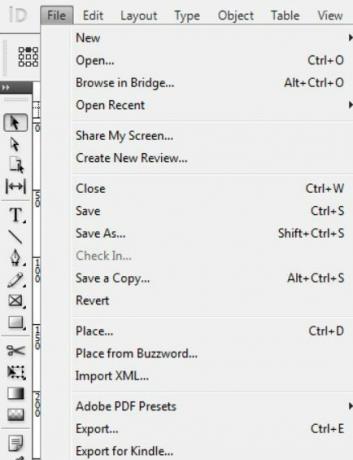
- Nu Exportera fil till .idml formatera. Du kan hitta och öppna .idml-format i alla äldre versioner av Adobe InDesign.

- Efter att ha startat den i din InDesign (ex. CS3), kan du vidare Save filen till .inx-format och då exportera det till .indd filformat för att ta bort all insticksinformation som sparats i den filen.
- När du är klar med hela processen, försök ladda den relevanta sidan som visar "Adobe InDesign Missing Plugins Error" och kontrollera om den har lösts eller om den kvarstår.
KORRIGERA 3: Se till om ditt system uppfyller minimikraven för InDesign och Plug-in:
Vissa plugin-program eller sviter av plug-ins är utformade för extremt komplexa eller dedikerade uppgifter och därmed kräver de mer minne i systemet än vad Adobe InDesign behöver. Om du använder plugin-program från tredje part för att skapa en tidigare version av dokumentet, se till att de uppfyller minimisystemet kraven, är korrekt installerade och är kompatibla med Adobe InDesign-versionen som användarna väljer att konvertera dokumentera.
KORRIGERA 4: Använd InEXUtils för Adobe InDesign CC2017:
Om ingen av ovan nämnda korrigeringar fungerar för dig, överväg att använda InEXUtils för Adobe InDesign CC2017. Denna fix har fungerat för många användare som har lidit och har ytterligare löst "Adobe InDesign Missing Plugins Error." Följ stegen nedan,
Annonser
- För det första, Ladda ner och installera InEXUtils-plugin-programmet.
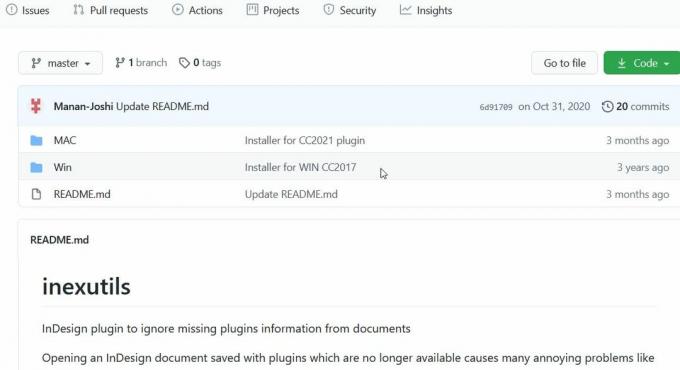
- När installationen är klar öppnar du filen i Adobe InDesign.
- Nu högst upp på skärmen, bredvid Hjälp klicka på InEXUtils alternativ.
- Från det, rullgardinsmeny, klicka på alternativet Ignorera saknade plugin-program (alla dokument) och spara sedan din Adobe InDesign-fil än en gång.
- Kontrollera nu slutligen om “Adobe InDesign Missing Plugins Error” har lösts eller inte.
”Kan inte öppna filen. Adobe InDesign saknas plugin-program. Uppgradera dina plugin-program till de senaste versionerna. ”Fel är en besvärlig situation som kan hindra användarna från att använda InDesign-filen.
Men från listan över korrigeringar som nämns i den här artikeln ovan hoppas vi att du kommer att lösa det diskuterade problemet. Vi har försökt att inkludera de bästa möjliga sätten som den ena eller den andra skulle hjälpa till i ditt fall. Om du har några frågor eller feedback, skriv ner kommentaren i kommentarfältet nedan.



